Reklaam
 Siin MakeUseOfis armastame veebikaameratega lahedaid asju teha. Üks näide on Simoni lahe artikkel sellest, kuidas oma veebikaameraga mängu juhtida (pole enam saadaval). Teine on hiljuti kirjutatud artikkel, kuidas kokku panna kodune turvasüsteem koos teie veebikaameratega Kuidas luua arvutiga WiFi koduvalvesüsteemi Loe rohkem .
Siin MakeUseOfis armastame veebikaameratega lahedaid asju teha. Üks näide on Simoni lahe artikkel sellest, kuidas oma veebikaameraga mängu juhtida (pole enam saadaval). Teine on hiljuti kirjutatud artikkel, kuidas kokku panna kodune turvasüsteem koos teie veebikaameratega Kuidas luua arvutiga WiFi koduvalvesüsteemi Loe rohkem .
Tegelikult pani mind mõtlema selle artikli kirjutamine muud kasutusalad minu veebikaamera jaoks. Siis, kui ma istusin seal mobiiltelefoni jõudes - vana vaid 1,3-megapikslise kaameraga vana HTC 8125 -, hakkasin mõtlema, kas on olemas viis, kuidas ma võiks selle väikese telefoni teisaldada kaasaskantavaks veebikaameraks, mis saaks voogesitada videoid kõikjalt maailmast, kus on mobiiltelefonide andmeid võrk.
See uudishimu ja natuke Interneti-uuringuid viisid mind VZOchat, huvitav tasuta võrguteenus, kus saate oma videovestluse kontot konfigureerida ja kui olete võrgus, saate ükskõik kellelt otse videokõnesid vastu võtta.
Kuidas on see pistmist Windows Mobile nutitelefoni muutmisega kaugveebikaameraks? Noh, VZOchat teenus pakub ka
mobiilne versioon. See tähendab, et inimesed saavad käivitada videokonverentskõne teie mobiiltelefonile, kuid see tähendab ka, et saate oma mobiiltelefoni seadistada ükskõik kuhu kui soovite, ja seejärel vallandage arvutist telefonikõne, mis lubab teie arvutis tarkvara VZOchat voogesituse video funktsiooni telefon!Kas soovite luurata ruumi, kuhu olete telefoni kogemata jätnud? Võib-olla soovite oma mobiiltelefoniga voogesitada sõpradele tõeliselt lahedat rokikontserti. Mobiiltelefonist otseülekande voogesituse võimalikud kasutusvõimalused on piiramatud. Justkui pole see piisavalt lahe - VZOchat pakub veel ühte väikest funktsiooni - võimalus manustada videokõne funktsiooni otse oma ajaveebisse või veebisaidile, nii et igaüks saaks teiega videot vestelda otse teie oma ajaveeb.
Kaanan kõiki neid funktsioone selles artiklis. Alustame.
Oma isikliku videovestluse seadistamine
Kui registreerute esmakordselt tasuta VZOchat kontole, saate koheselt juurdepääsu spetsiaalsele veebisaidile, kust leiate oma manustatud videochatti ruumi. Te ei pea oma arvutisse isegi tarkvara installima, vaid ainult brauseri pistikprogramm, et videochat tuba korralikult töötaks.
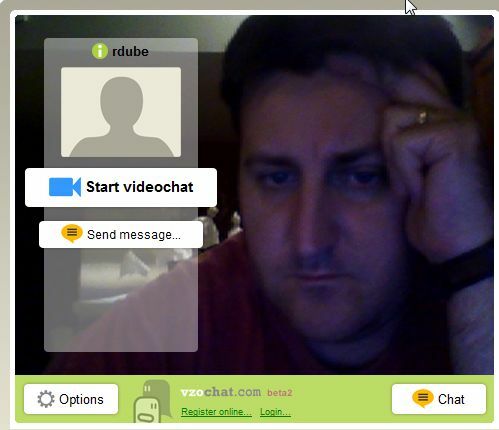
Jah, ma tean, et näen väsinud välja. Olen selle artikli kirjutamisega ööbinud kogu öö!
Nüüd on VZOchat tegelikult videovestluste kogukond, nii et kui soovite, saate oma oleku avalikuks seada ja lasta kõigil suhtlusvõrgustikes teie profiili näha ja teile helistada. Ma pole päris täpselt seda palju sotsiaalset liblikat, nii et jätsin selle funktsiooni keelatuks - olen siin ainult laheda Interneti-videovestluse tarkvara jaoks.
Teil on vaja vaid VZOchatis mõnele teisele kasutajale helistamiseks klõpsata nupul „alusta videochattiJa sisestage nende nimi. Minu eesmärkidel - ma tahan algatada oma mobiiltelefoniga videovestluse ja soovin, et see telefon saaks automaatselt vastu võtta. Nii et teine samm on VZOchat'i mobiiliversiooni seadistamine teie Windowsi mobiilseadmes (ainult Windows Mobile).
VZOchat seadistamine kaamerate veebikaamerana
Kui olete CAB-faili oma mobiiltelefonile alla laadinud ja installinud ning logite sisse volituste abil, millega olete sisse loginud, näete oma telefonil järgmist ekraani.
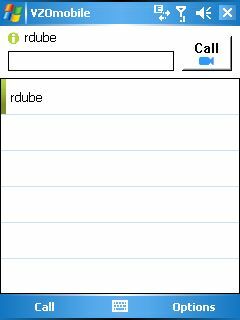
Sel hetkel tähendab roheline riba, et olete võrgus ja olete valmis videokõnesid saatma või vastu võtma. See tähendab, et saate telefoniga kaugjuhtimisega helistada, kuid kõigepealt peate oma telefonile ütlema, et see kõne automaatselt vastu võtaks. Selleks klõpsake nuppu „Valikud.”
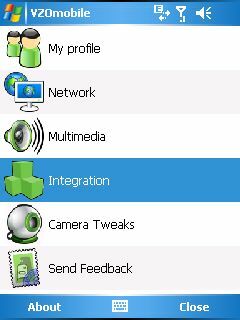
Enamik suvandite seadeid on üsna iseenesestmõistetavad. Enamik helistamisfunktsioone, mida soovite konfigureerida, asuvad jaotises „Integreerimine”Menüü üksus. Sellel ikoonil klõpsates kuvatakse järgmine ekraan.
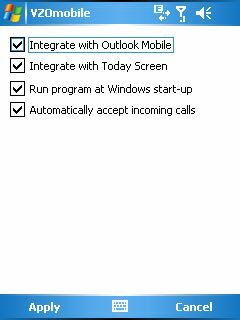
Nagu siin näete, saate tarkvara integreerida nii, et see töötaks koos Outlook Mobile'i ja Tänase ekraaniga, kuid siin klõpsates on kindlasti võimalus valida “Sissetulevate kõnede automaatne vastuvõtmine. ” Kui olete selle teinud, olete valmis oma mobiiltelefoni kaugjuhtimisega veebikaamerana vallandama!
Selle testimiseks asetasin oma vana Windows Mobile 5 PDA oma köögi töölauale Halloweeni kunstiprojekti poole, mille mu naine ja lapsed lõid - väike puu, mille okstel rippusid kummitused. Jooksin kogu maja taha oma sülearvuti juurde (jooksin tõsiselt, olin seda põnevil), klõpsasin rohelist helistamisnuppu ja vaatasin, kuidas tarkvara kõne algatas. Ühtäkki muutus videoaken vaateks sellele, millele mu mobiiltelefon sel hetkel osutas.
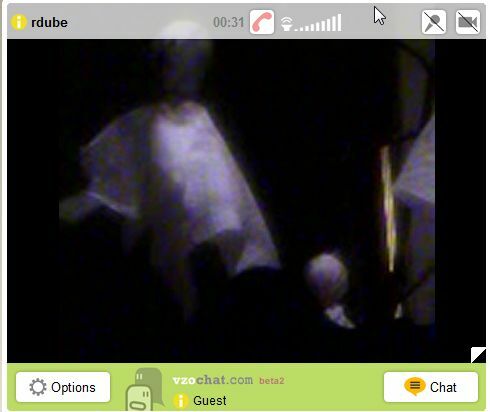
Nüüd peaksin mainima selle pildi kohta mõnda asja. Minu konkreetne kaamera on iidne ja 1,3-megapiksline kaamera pole vaevalt võrreldav enamiku moodsate nutitelefonide saadaoleva eraldusvõimega. Teiseks märkasin, et mu pilti uuendatakse umbes kord 5 sekundi tagant, mis minu arvates oli seotud minu andmete üleslaadimise kiirusega üle mobiilsidevõrgu - ja vaevalt oli mul majas signaali. Jällegi toimib uuem mudel tõenäoliselt palju paremini.
Lõpuks, kui otsustate seda tehnikat kasutada oma mobiiltelefoni muutmiseks kaamerate veebikaameraks, tehke järgmist veenduge, et teil on kas piiramatu Interneti-andmepakett või kui teie telefon on Internetiga ühendatud WiFi.
Videovestluse funktsiooni manustamine oma blogisse
Nüüd, kui oleme esimese ülesande täitnud. Ma tahan teile näidata veel ühte hämmastavalt lahedat funktsiooni koos VZOchatiga, mis pani mind kõrvalt kõrva naeratama - võimalus manustada kõneboks oma ajaveebisse või veebilehele, et külastajad saaksid algatada videovestluse sina. See toimib järgmiselt.
Kui olete oma VZOchat kontole sisse loginud, klõpsake nuppu „vidinad”Ülaosas.

Siin näete kahte võimalust. Esimene neist on kena väike VZOchat-vidin, mis kasutab iframe-silti ja mis võimaldab teil oma profiilikõne lüüsi oma blogisse manustada, mida ma olen siin oma blogis teinud FreeWritingCenter.
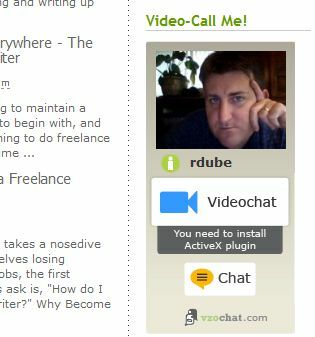
Nüüd on sellise funktsiooni pakkumine oma ajaveebis või veebisaidil tohutu. Luba külastajatel teiega otse suhelda, et arutada teemat, mille kohta olete oma blogi ajanud. Või on teil võib-olla tehnilise toe veebisait ja võiksite seda funktsiooni kasutada, et kliendid saaksid teiega otse videovestluse teel otse teie veebilehelt ühendust võtta.
Vidina ainsaks puuduseks on see, et kui nad sellel klõpsavad, avab see VZOchatis täiesti erineva akna, et teie külastaja saaks teiega rääkida. Kui soovite, et nad jääksid otse teie saidile, saate selle asemel kasutada koodi VZOchat Webclient - ja külastajad saavad teiega oma veebisaidil videovestlust pidada.
Siin on mul võimalus vestelda iseendaga otse oma ajaveebis.

Umbes 10 minuti pärast pidasin end üsna igavaks, nii et riputasin end lihtsalt üles. Manustatud videovestlus on endiselt alles, nagu ka külgriba kõnefunktsioon (praegu). Kui ma leian mingil hetkel paremat teenust, jätan selle sinna, et vestelda MUO lugejate ja teistega. Kui see on endiselt olemas ja ma olen võrgus, minge helistage ja räägime!
Kas suudate mõelda mõne laheda kasutamise peale, kuidas muuta oma mobiiltelefon kaamerate veebikaameraks? Kuidas on teenuse kasutamisega oma ajaveebis või kahe funktsiooni ühendamisega, et külastajad saaksid teile mobiiltelefonil helistada? Jagage oma mõtteid allpool olevas kommentaaride jaotises.
Ryanil on bakalaureuse kraad elektrotehnika alal. Ta on töötanud 13 aastat automatiseerimise alal, 5 aastat IT alal ja on nüüd rakenduste insener. MakeUseOfi endine tegevtoimetaja, ta on rääkinud andmete visualiseerimise riiklikel konverentsidel ja teda on kajastatud üleriigilises televisioonis ja raadios.